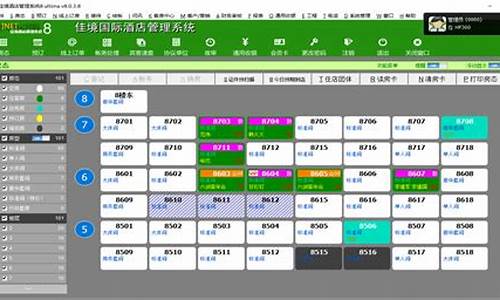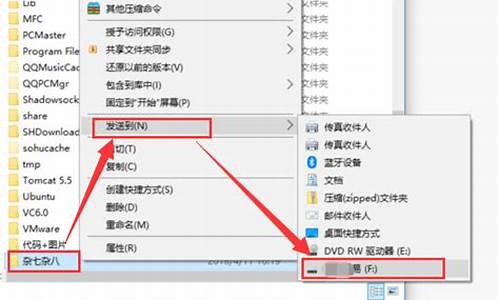怎么清除电脑系统信息记录_如何册除电脑系统
1.怎么清除Win7操作系统中的问题报告历史记录
2.怎么清除电脑操作记录和上网记录啊,能设置不留下痕迹最好了!请高手回答
3.电脑历史记录如何删除
4.如何删除电脑历史记录
5.Win7系统删除使用痕迹保护隐私的四种方法
6.win7系统如何清除电脑使用记录?

1、在打开的Windows10文件资源管理器窗口中,点击快速访问的时候,可以看到一个最近使用的文件,在这里能够显示出最近使用的20个文件。
2、要关闭显示的最近使用文件功能,可以点击文件资源管理器窗口的文件菜单
3、在打开的下拉菜单中点击“更改文件夹和搜索选项”菜单项。
4、在打开的文件夹选项窗口中,点击“清除”按钮。
5、这样就可以清除“最近使用的文件”列表,把前面显示的所有的文件清理干净了。不过以后再使用的文件还会显示在该文件夹中。
怎么清除Win7操作系统中的问题报告历史记录
一、清理操作系统内部的历史记录
1、清理“运行”中的历史记录
开始菜单中的“运行”菜单里保存着我们通过它运行过的程序及所打开的文件路径与名称。如图1。
进入注册表编辑器,找到HKEY_CURRENT_ USER\Sortware\Microsoft\Windows\Currentversion\Esploier\Runmru分支。从中选择不需要的或不想要别人看到的记录删除即可。
2、清理“查找”中的历史记录
(1)、清理查找计算机的历史记录
进入注册表编辑器,找到HKEY_CURRENT_USER\Software\Microsoft\Search Assistant\ACMru\57分支,选择不需要的或是不想让别人看到的记录删除即可。
(2)清理查找文件的历史记录
进入注册表编辑器,找到HKEY_CURRENT_USER\Software\Microsoft\Search Assistant\ACMru\5603分支,从中选择不需要的或是不想让别人看到的记录删除即可。
3、清理“我最近的文档”中的历史记录
在任务栏上右单击,打开“任务栏和开始菜单属性”对话框。单击“开始菜单”、“自定义”,“高级”,单击“清理”按钮即可清理最近访问过的全部文档。如图2。
如果只想删除自己的记录,可以进入资源管理器中的C:\Documentsnnd Settings\Adminnisyror(用户自己的帐号)\Recent”文件夹,删去自己不想要别人看到的文档即可。
4、禁止显示上一次登录者的名称
进入注册表编辑器,找到HKEY_ LOCAL_ MACHINE \ Software \ Microsoft \ windowsNT \ Currentversion \ Winlogin 分支,新建一个“DontDisplayLastUserName”的字符串值,并设为“1”,重新启动后,就再不会显示上次登录的用户名了,当需要显示上次登录的用户名时设为“0”即可。
5、清理“回收站”
在windows中简单地删除文件只是将文件转移到了“回收站”中,随时可以恢复查看。比较保险的做法是按住shift再点“删除”,或右击桌面上的“回收站”,选择“属性”,在“全局”选项卡中选择“所有驱动器均使用同一设置”,然后勾选下方的“删除时不将文件移回回收站,而是直接删除”,单击“确定”。
6、清理剪切板中的记录
剪贴板里有时会隐藏着我们太多的秘密,如果不关机就直接离开,下一个上机的人只要按一下Ctrl+V,刚才在剪贴板中的信息就被别人“**”了。无需研究如何清空剪贴板,只需用Ctrl+C再随便复制一段无关的内容,原来的内容就会被覆盖。
7、清理TEMP文件夹中的记录
许多应用程序通常会临时保存你的工作结果,离机前应删除被存放在C:\(系统安装盘符)Documents and Settings\Administrator(当前登陆用户)\Local Settings\Temp目录下的临时文件。
二、清理应用程序中的历史记录
(一)、网络类应用程序中历史记录的清理
1、IE浏览器
⑴、清理已访问网页历史记录和以往浏览过的网址
右击桌面上的IE图标,在“常规”选项卡中单击“清理历史记录”按钮,并将“网页保存在历史记录中的天数”设置为“0”,然后单击“删除Cookies”、“删除文件”,选“删除所有脱机内容”即可。
⑵、清理上网时输入的私人信息
在IE的菜单栏中,单击“工具”、“Internet选项”,在“内容”选项卡的“个人信息”栏中,单击“自动完成”,弹出一个名为“自动完成设置”的界面。单击“清理表单”按钮和“清理密码”按钮。将“Web地址”保持空选,这样就可以有效地保证你的上网安全。如图3。
⑶、清理上网留下的颜色足迹
在IE的菜单栏中,单击“工具”、“Internet选项”,在“常规”选项卡中单击下部的“辅助功能”按钮,在弹出的对话框内勾选格式区域的“不使用Wed页的指定颜色”,确定之后,单击“颜色”按钮,在颜色区域勾选“使用Windows颜色”,在链接区域通过色板将未防问的和访问过的链接的颜色设置成相同,确定之后别人就看不到你的浏览足迹了。如图4。
2、Outlook Express、Foxmail
在添加邮件账号时,一定要采取不记住密码的办法。对于已经收取下来的邮件,可以将邮件另存到硬盘其它目录并加上密码压缩保护,或拷贝到移动存储介质中,然后将邮件彻底删除。
3、QQ、MSN
默认情况下使用这类软件登录后,就会在该软件的安装目录下产生一个以你的帐号为名的文件夹,来保存你的私人信息,如聊天记录和好友列表信息等,所以离机时需要删除此目录。
4、网际快车、网络蚂蚁
使用这类工具下载资料时,软件中都会保留着你的下载记录,要将“正在下载”和“已下载”文件夹中的有关信息全都删除,并清空“已删除”文件夹。如图5。
(二)、办公类应用程序中历史记录的清理
1、Microsoft Office
⑴、清理“文件”菜单中的记录
我们经常使用的Office家族的Word、Exce1等软件进行工作后,会在“文件”菜单中留下“记录”。
按“Ctrl+Alt+-(减号)”键,光标会变成粗减号,打开“文件”菜单后,用粗减号单击需要删除的文件即可。
也可以单击“工具|选项|常规”标签,选择“列出最近所有文件”选项,在其后的输入框中输入“0”;或者把复选框“列出最近所用文件数”前面的“打勾”标记去掉,最后单击“确定”按钮。这样,你所编辑的文件就不会保存在文件菜单里了。
⑵、清理Office文档的“属性”信息
Office文档的“属性”信息,也可能造成泄密。鼠标右击文档,选择“属性”、“摘要”,清空“标题”栏的内容后,当鼠标滑过文档时不会再显示属性中的标题信息了。或者在打开Office文档后,选择“文件”、“属性”、“摘要信息”,再清空“标题”栏内容也可。如图6。
2、写字板
进入注册表编辑器,找到HKEY_CURRENT_USER\Software\Microsoft\Windows\CurrentVersion\Applets\Wordpad\Recent File List分支将其对应的主键值全部删除,再重新启动计算机。
(三)、清理其它常用应用程序中的历史记录
1、Media Player等播放器软件
以Windows Media piayer 10为例,选择菜单“工具”、“选项”,在“隐私”选项卡中去除“在播放机中保存文件和URL历史记录”的勾选。
2、Winzip、Winrar压缩软件
对于Winzip,在“选项|设置|杂项”中将“最近的文件列表文件数”设置为“1”,便能将显示在文件菜单里曾打开过的压缩文档删除。
对于Winrar,只需使“选项|设置|常规杂项”中的“保留档案文件的历史记录”项保持空选即可。
怎么清除电脑操作记录和上网记录啊,能设置不留下痕迹最好了!请高手回答
操作步骤:
步骤一:在桌面开始菜单中,通过开始菜单,进入控制面板中。然后在控制面板中打开“系统和安全”项。
步骤二:然后再点击进入深度win7操作中心。接着在操作中心找到维护项,然后单击右边的下拉箭头。维护下面有一个“查看可靠性历史记录”。
步骤三:在该界面中找到查看所有问题报告,将它打开,点击清除所有问题报告。
步骤四:清除完毕后,再点击确定即可退出。
注意:如果你清除掉系统中的问题报告历史记录后,可能会导致无法访问操作中心,即相关历史记录或者存档信息都无法查看,而且你无法撤销该扣作,这样可能会丢失掉你系统出现问题时的相关信息。
电脑历史记录如何删除
电脑使用记录清除技巧大放送(一)
们知道,自进入Windows系统后,Win 9X/2000/XP中的一切操作都将被记录并
保存在硬盘中。此项功能原本是系统设计者为方便用户设置的,但没想到会
成为泄露电脑信息的漏洞。窥探者在用户刚用过的计算机中查找一阵后,就
会发现大量信息:刚使用的文档、QQ号码、访问过的Internet网站等等,这
些“记录”可能会把用户“隐私”泄露,使有户的信息安全受到威胁。如果
你不想你的信息被泄露,请看本文为你介绍的防堵这些“漏洞”的方法。
1、“我最近的文档”选单
“开始”的“我最近的文档”选单中,以快捷方式的形式保存着用户最
近使用过的15个文件(包括网上下载的并已经打开过的文件)。通过它,我
们可以迅速打开最近一段时间内编辑的文件。对于使用计算机编辑个人文档
的朋友来说,无疑会向他人泄露自己的秘密。
清除方法:
1)右键单击“开始”按钮,然后单“属性”。
2)在“开始”菜单选项卡上,单击“开始”菜单,然后单击“自定义”
。
3)在“高级”选项卡上,单击“清除列表”。或干脆将此功能关闭,即
取选中的“列出我最近打开的文档”选单。
2、“运行”记录
使用Windows系统中“开始”选单中的“运行”选单项运行程序或打开文
件,退出后,“运行”中运行过的程序及所打开过文件的路径和名称会被记
录下来,并在下次进入“运行”项时,在下拉列表框中显示出现供选用。这
些记录也会向他人泄露,需要清除。
通过修改注册表项可以达到清除这些“记录”的目的。首先通过Regedit进行
注册表编辑器,找到
HKEY_CURRENT_USER_Software\Microsoft\Windows\CurrentVersion\Explore
r\RunMRU,这时在右边窗口将显示出“运行”下拉列表显示的文件名,如果
用户不想让别人知道某些记录的程序名,将它们删除就可以了。具体方法是
:用鼠标选中要删除的程序名,再选注册表编辑口中的“编辑”选单中的“
删除”项,“确认”即可。关闭注册表,然后重新启动计算机后,刚才删除
的项就不会再显示了。
3、清除“开始/查找”中的历史列表
你会问这也算历史记录吗?当然算。在“开始/查找”下拉菜单中,有你
所查找的所有文件列表,清除方法如下:运行注册表编辑器Regedit程序,依
次选
HKEY_USERS\.Default\SoftWare\Microsoft\Windows\CurrentVersion\Explo
rer\Doc Find Spec MRU,右面窗口中出现的即是“开始/查找”对话框中输
入的文件,在此可选择性地将不需要的历史记录删除。其实在这里还有另外
一个作用,如果你是单机用户,也可以仿照列表为自己创建查找文件了。
4、“历史”记录
用IE浏览器浏览文件后,在Windows\History文件夹中将“自动”记录最
近数天(最近可记录99天)的一切操作过程,包括去过什么网站、看过什么
、打开过什么文件等信息。这个文件夹相当独特,不能进行备份,但会
暴露用户在网上及计算机上的“行踪”。不想让他人知道用户的“行踪”的
话,要坚决、彻底清除它。清除它的办法有两种。
1)从资源管理器中找到Windows目录下的History文件夹,将其中的所有文件
全部删除。
(2)在“控制面板”中找到并找开“Internet选项”,在“常规”标签
中,单击“清除历史记录”按钮,然后单击“确定”。或将“网页保存在历
史记录中的天数”设置为“0”天,然后单击“确定”
5、Office的“文件”选单
大家都知道,使用Microsoft Office家族的Word、Excel等软件进行工作
后,会在“文件”菜单中留下“记录”,由于“工具”菜单中“选项”项中
所设置“列出最近所用的文件数”不同,“文件”菜单中所“记录”的文件
个数也不相同,但都会记录用户最近操作过的文档。如果不想让他人知道这
些内容,就删除它吧。可以按“Ctrl+Alt+-(减号)”键,光标会变成一个
粗“减号”,打开“文件”菜单后,用粗“减号”单击需要删除的文档即可
。或者将“列出最近所用的文件数”设置为“0”个。方法是:单击“工具”
菜单,选择“选项”命令,打开“常规”标签,选择“列出最近所有文件”
选项,在其后的输入框中将文件个数设置为“0”,最后单击“确定”按钮。
Wrod2000等Office2000系列软件中的“打开”对话框新增了一个“历史”按
钮,它保存了最近使用过的数十个文件的快捷方式,利用它可以快速打开最
近使用过的文档。所以,用户一定要及时删除其里面的内容。
6、非法操作时所产生的“被挽救的文档”
我们在使用Word 97/2000/xp等office软件的过程中,有时会遇到“非法
操作”提示,或是操作中机器突然断电等一些意外的情况,这样,在硬盘中
我的文档、桌面或安装office软件 的分区的根目录中会冒出一些“被挽救的
文档”,这点在Windows 9X/me中体现的很明显,这些“被挽救的文档”,可
能就是用户刚刚编辑的文稿的全部或部分内容。所以,要提防“秘密”在此
泄露,不用客气,删除它。
7、Temp中的“东东”。
我们常用的办公软件和其他应用程序通常会临时保存用户的工作结果,
以防止意外情况造成损失。即使用户自己没有保存正在处理的文件,许多程
序也会保存已被用户删除、移动和复制的文本。这些“内容”被存放在
\Windows\Temp目录下。应定期删除各种应用程序在\Windows\Temp文件夹中
存储的临时文件,以清除上述这些零散的文本。还应删除其子目录中相应的
所有文件。虽然很多文件的扩展名为.tmp,但它们其实是完整的DOC文件、
HTML文件、甚至是图像文件。
还有,在网上下载的部分内容,在Foxmail中打开邮件的“附件”,也会在
\Windows\Temp文件夹中留下备份。所以,对于\Windows\Temp文件夹中的内
容,最好一个不留全部清除。
8、Windows的“日志”文件
存放在Windows目录下的SchedLgU.txt是“计划任务”的“日志”,它忠
实的记录了以往计划任务的执行情况,以及用户每次开机启动Windows系统的
信息。可以用任何字处理软件打开它。所以,用户的“开机”及一些“任务
(程序)”的执行信息,都会由此“暴露”。
要想修改SchedLgU.txt文件,需要一些周折,因为,用Windows系统下的任何
编辑软件都只能打开它但不能做修改保存。如:我们有和“记事本”打开了
SchedLgU.txt文件后,可以在屏幕上进行添加、删除等编辑操作,但你试图
将编辑后的SchedLgU.txt文件存盘时,系统提示“无法创建
C:\windows\SchedLgU.txt,请确定路径及文件名是否正确。”按“确定”按
钮后,退出“SchedLgU.txt”文件。即使进行Windows系统中的“MS-DOS”方
式,用Edit编辑也不行。要想对SchedLgU.txt文件进行修改,只能以纯DOS方
式启动计算机,然后再用“Edit”命令编辑。
9、文档的“属性”信息
对于存储在公用电脑上的Word文档,许多用户采取设定“找开权限密码
”以防止未经授权用户打开的办法,来防止泄露有关该文档的信息 。但是,
该文档的“属性”却会泄露你的信息。
Word中的“属性”对话框包括“常规”、“自定义”、“摘要”三张选
项卡。第一次保存文档时,计算机会将文档中第一行的内容存放到“摘要”
选项卡中的“标题”框中(通常是用户写作的“题目”)。查看文档的属性
,虽然依据文件名无法判断出文档的内容,但“摘要”选项卡“标题”框中
(该文档的第一行内容)的内容,却会泄露文档的秘密。由于“打开权限密
码”只限制打开文档,并不限制打开“属性”对话框,所以,“标题框”是
一个易被忽视的泄密漏洞。
堵住这个泄密漏洞的方法是:用户在第一次保存文档后,打开“属性”对话
框,将“摘要”选项卡中的“标题”框中的内容删除即可。
10、“写字板”中的记录
同Word、Excel等办公软件一样,写字板也会保存,打开的最新的文件名
称,并将这些名称保存在它的“文件”菜单中,这一方便用户的设置无疑又
对文档的保密性,遭成威胁。对于Word等办公软件中的记录很容易清除,这
里要想清除“写字板”中的记录,就要费一番周折了:先用Regedit打开注册
表,展开
“HKEY_CURRENT_USER\Software\Microsoft\windows\CurrentVersion\Apple
ts\Wordpad\Recent Filelist”分支,将其对应的主键值全部删除,再重新
启动计算机,即可清除写字板的“文件”菜单中的历史记录。
11、“回收站”也会泄密
“回收站”是已删除文件的暂时存放处。用户在删除文件时,并不是将
要删除的文件直接从计算机中完全删除,这些文件会被暂时的存放在回收站
中,在“清空回收站”之前,存放在那里的文件并没有直正从硬盘上删除。
如果你删除的文件,没有在回收站中被清空,那么窥探者 可以从“回收站”
中恢复(还原)被删除的文件,发现用户的工作内容。所以,每次结束操作
,离开计算机前,别忘了清空你的回收站。或者是,在删除文件,选按住键
盘上的“Shift”键,然后要选择“删除”命令,这时计算机会提示“确实要
删除某某某文件”,选择“是”则文件被直接删除,并不进入到“回收站”
中。
12、“剪贴板”中的信息。
剪贴板是Windows平台上程序之间静态交换“信息”的地方,它是由
Windows在内存中开辟的临时存储空间。不管什么时候剪切、复制和粘贴信息
,在新的信息存入之前或是退出Windows之前,都一直保存着已有的内容信息
。而且,像Word等Office家族的办公软件可以存储12个“剪贴”信息,打开
一文字编辑软件,选择一下“粘贴”命令,则刚才你换的信息,会原原本本
的展现出来,所以,需要保密的话,它也是一个不可忽视的地方。当用户使
用完计算机后,可以关闭或重新启动一下,这时保存在“剪贴板”中的信息
会自动清除。
13、Office“回收站”你清空了吗?
没错,Office也有“回收站”,Office的“回收站”并不是我们电脑桌
面上的那个回收站,它是一个建立在Office安装目录中的临时保存用户曾以
打开过的所有Office文档(包括Word、Excel、PowerPoint等)的目录。它可
以说是Office内部的一个小天地。如果其它非法用户查看到这个被人们遗忘
的角落,机密就有可能泄露。其实只要找到这个临时文件夹,我们就可以像
删除其它临时文件一样来彻底清除我们使用Office时所留下的痕迹。需要注
意的是不同的操作系统该临时文件夹的位置也不相同:
Windows98/me:
C:\windows\Application Data\Microsoft\Office\Recent
Windows2000/xp:
C:\Documents and Settings\Username\Application
Data\Microsoft\Office\Recent
还要说明的是,在Windows2000/xp系统中Username表示的是你的计算机
名称,如:你的计算机名称叫“computer”那么这时Username文件夹就是
Computer。
你所处理过的所有的Office文档的快捷方式就全在里面了,Office的“
回收站”你清空了吗?
14、清除Windows Media Player的历史记录
Windows Media Player中的“文件”菜单也会保存最近所使用过的文件
名,一句话,删除它。要删除播放列表项目,请按照下列步骤操作:
(1). 启动注册表编辑器 (Regedt.exe)。
(2). 找到并单击下面的注册表项:
HKEY_CURRENT_USER\Software\Microsoft\MediaPlayer\Player\RecentFileL
ist
选中要你要删除的历史记录列表就可以了。
(3). 如果你使用的是 Windows Media Player 6.4,请单击
“RecentURLList”,然后单击“编辑”菜单上的“删除”。
如果你使用的是 Windows Media Player 7、7.1 或 Windows Media
Player for Windows XP,请单击“RecentFileList”,然后单击“编辑”菜
单上的“删除”。
(4). 最后退出注册表编辑器。
15、清除RealOne Player历史记录
RealOne具有和Windows Media Player一样的“记忆”功能,要想删除这
些“记忆”。首先启动RealOne Player,在菜单栏上单击“工具”菜单,在
弹出的菜单项上选择“参数设置”,然后在弹出的对话框“类别”列表中选
择“普通”项,在右边的对话框中单击“清除历史记录”,这样就将文件菜
单和位置栏中的历史记录清除掉了。
16、曾访问的网页
为了加快浏览速度,IE会自动把用户浏览过的网页做为“临时文件”,
保存在\Windows\Temporary Internet Files文件夹中,这些“记录”文件会
被MS IE Cache Explorer一类的程序一览无遗。
解决方法:
从资源管理器进入该文件严中,全选所有网页,删除即可。或者打开IE
浏览器属性,在“常规”栏目下单击“Internet临时文件”项目的“删除文
件”按钮(这种方法不太彻底,会留少许Cookies在目录内)。如果浏览过的
网页较少且希望保留部分网页时,在上述目录中查找并删除不想要的网页即
可。
17、Cookies文件夹
Cookies翻译为中文就是“小甜饼”。找开\Windows\Cookies,该目录下
有很多文件,这些都是一些网站“白送”的,当用户访问这些网站时,它们
便会自动记录用户所访问的内容,浏览的网页,并“储存”在Cookies文件夹
中,以便下次达到快速链接,加快浏览速度。
\Windows\Cookies文件夹中的数据,类型如abc@202.102.221.56[1],大都是
:windows用户名+@+域名或IP地址,并以文本形式保存。这类文件多不仅会
占用大量的硬盘空间,而且会暴露用户的行踪。
解决方法:
将\Windows\Cookies文件夹中的文件删除(除系统自身形成的
“Index.dat”外)。
18、浏览过的地址(URL)
经常上网的人都知道,浏览器会为你保留你的曾经打开过的URL并为其建
立一个历史文件夹,所以你可以在任何时候打开浏览器中的URL历史记录,来
打开曾经打开过的网址。但这也给我们这些需要为历史保密的操作者造成了
困难。清除URL历史记录方法如下:打开浏览器(这里以IE为例),执行“工
具/Internet选项…”,在打开窗口的“常规”页面中,在“Internet临时文
件”中点击“删除文件”按钮将临时文件夹删除,在“历史记录”中点击“
清除历史记录”按钮将历史记录删除,这样你就不用担心自己曾打开的网址
被别人知道了。
注意,在windows98/2000/XP中,还有一处“隐藏”的“地址”栏,它同
样也会记录用户曾经去过的网址。该“地址”栏在“任务栏”上(在“任务
栏”的空白处单击鼠标右键——“工具栏”——选择“地址”),在这个“
地址”栏中输入网址便能激活IE浏览器上网,输入的网址就被记录下来。还
好,此处的“记录”被放在\Windows\Hisory文件夹中,非常容易清除。在此
说明的是,不要因为IE浏览器的“地址”栏和资源管理器的“地址”栏中没
“记录”,就觉得万事大吉了。
19、“收藏夹”中的记录
大多数朋友上网时,常把喜爱的网址添加到“收藏夹”中,甚至设置为
“允许脱机使用”,其优点当然是便于下次快速地进行浏览。但用户的兴趣
和爱好就必然会暴露无遗了。\Windows\Favorites文件夹,就是“收藏夹”
的位置,要想清除“收藏夹”的历史记录,只要进入它,选中目标文件,执
行删除操作即可。
20、使用QQ后
若按默认目录安装QQ,那么在QQ的安装目录下就可以看以许多的帐号,
细心的你就会发现那不就是你的你的QQ号吗?对就就是你的QQ号,打开文件
夹后,就会发现里面有许多文件,那就是你聊天的记录,如果遇到电脑高手
的话,那么你的信息就危险,想保护你信息的唯一方法就是删除它。有两种
方法:一是,直接在QQ的安装目录下找到你的帐号文件夹,将其完全删除;
二是在QQ上登录你的账号,然后选择“清除记录”,在输入你的QQ密码后,
你的账号及对应的记录文件(聊天信息)就会被删除掉。如果你是在网吧上
QQ聊天,笔者强烈建议你使用“网吧模式”登录(只限于QQ2004版。因为选
用此模式后,当你退出QQ时计算机后提示你是否删除你的聊天记录。
21、其它
Windows下的一些应用程序中,其“文件”菜单都蕴藏着丰富的历史记录
,不可小视,均需要处理。除使用上述的方法手动清除历史记录外,我们还
可以借用一些外部软件来清除计算机中的历史记录,这里笔者向大家推荐一
款功能强大的历史记录清除工具——HistoryKill 2003,安装完成后的
HistoryKill会伴随Windows一同启动,并驻留在系统托盘区中,但并不会占
用过多的系统资源(如图26)。该软件即可以清除上网浏览的历史记录,也
可以快速清除Windows系统历史记录,且使用方法简单,使用公用计算机的朋
友们,不防试一下。
清除计算机的使用记录是一个很古老的话题了,在这里总结出来写给大
家,希望对使用公用计算机的朋友们能有所帮助。
如何删除电脑历史记录
问题一:怎么清除电脑里所有的历史记录 下载软件360安全卫士,在软件主页面上有选项,“清理垃圾”,“清理痕迹”,有这两项基本上就可以晴空你所有的记录,包括最近打开的文档,曾经登饥的网站,曾经使用过的搜索词,不过注意,这两项同样也会清除你在某些网站的登录密码,在下一次登陆这些网页的时候要重新输入用户名和密码。
问题二:如何彻底删除电脑中所有的历史记录 1.彻底删除电脑里所有的历史记录:
首先,应从系统中清除那些认为已肯定不用的文件,这里指的是放到回收站中的所有垃圾文件。当然,还可以在任何想起的时候把回收站清空(双击回收站图标,然后选择“文件”菜单,再选择“清空回收站(B)” 命令),但更好的方法是关闭回收站的回收功能。要彻底地一次删除文件,可右击回收站图标,选择“属性”,然后进入“全局”选项卡,选择“所有驱动器均使用同一设置(U)”,并在“删除时不将文件移入回收站,而是彻底删除(R)”复选框打上选中标记。
2.不留下已删除文件的蛛丝马迹:
即使窥探者无法直接浏览文档内容,也能通过在MicrosoftWord或Excel的“文件”菜单中查看最近使用过哪些文件来了解你的工作情况。这个临时列表中甚至列出了最近已经被你删除的文件,因此最好关闭该项功能。在 Word或Excel中,选择“工具”菜单,再选择“选项”菜单项,然后进入“常规”选项卡,在“常规选项”中取消“列出最近所用文件(R)”前面的复选框的选中标记。
3.应隐藏目前正在使用着的文档的踪迹。打开“开始”菜单,选择“文档”菜单项,其清单列出了你最近使用过的约 15个文件。这使得别人能够非常轻松地浏览工作文件或个人文件,甚至无需搜索硬盘。要隐藏你的工作情况,就应将该清单清空。为此,可以单击“开始”菜单中的“设置”菜单项,然后选择“任务栏和开始菜单”,进入“任务栏和开始菜单”,再选择“高级”选项卡,单击该选项卡中的“清除(C)”按钮即可。
4.清除临时文件:
Microsoft Word和其它应用程序通常会临时保存你的工作结果,以防止意外情况造成损失。即使自己没有保存正在处理的文件,许多程序也会保存已被删除、移动和复制的文本。应定期删除各种应用程序在WINDOWSTEMP文件夹中存储的临时文件,以清除上述这些零散的文本。还应删除其子目录(如FAX和WORDXX目录)中相应的所有文件。虽然很多文件的扩展名为TMP,但它们其实是完整的DOC文件、HTML文件,甚至是图像文件。
5.保护重要文件:
对重要文件进行口令保护,这在 Word和Excel中很容易实现。依次选择“文件”、“另存为”,然后选择“工具”中的“常规选项”,在“打开权限密码”和“修改权限密码”中输入口令,最好不要使用真正的单词和日期作为口令,可以混合使用字母、数字和标点符号,这样口令就很难破译。当然,以后每当你打开和修改文档时,都必须输入口令。
6.改写网页访问历史记录:
浏览器是需要保护的另一个部分。现在大多数的用户因为安装了微软公司的视窗系统,所以使用Internet Explorer作为上网所使用的浏览器。Internet Explorer会把访问过的所有对象都会列成清单,其中包括浏览过的网页、进行过的查询以及曾输入的数据。Internet Explorer 把网页访问历史保存在按周划分或按网址划分的文件夹中。可以单个地删除各个“地址”,但最快的方法是删除整个文件夹。要清除全部历史记录,可在“工具”菜单中选择“Internet 选项”,然后选择“常规”选项卡,并单击“清除历史记录”按钮。本步骤是清除浏览器的历史记录。
7.输入网址但不被记录:
Internet Explorer记录你在浏览器中输入的每个网址,不妨验证一下:在工具栏下边的地址窗口中输入一个URL地址,浏览器将把该地址记录在下拉菜单中,直到有其它项目取代了它。可以通过下面的方法访问网站,而所使用的网址将不被记录:在浏览器中可以按下Ctrl-O键,然后在对话框中输入URL地址即可。 ......>>
问题三:电脑上清除的历史记录怎么恢复 第一步:打开搜索助理。点击“开始”。点击“搜索”。
第二步:点击“工具”。。点击“文件夹选项”。。点击“查看“标签。
第三步:选择选项”显示隐藏文件和文件夹“,这是下方的”隐藏文件和文件夹“部分可以找到。
取消选择的选择“隐藏已知文件类型的扩展名”和“隐藏受保护的操作系统文件”。。点击“应用”。。点击.“确定”。在第五步:搜索参数配置中搜索“所有文件和文件夹”的“C驱动器。”。输入“的的Index.dat”到搜索栏.。。点击“搜索”。在在0.6
您的计算机上下载一个的Index.dat文件阅读器。。打开里面的读者的Index.dat文件。。点击.“恢复”内的的Index.dat读者还原已删除历史记录按钮。
如果用户登陆了360浏览器,并且设置自动备份收藏夹就可找回被误删的收藏网页。如果没有就无法找回。注:一般只要用户登录,收藏夹工会自动备份。
按如下步骤操作即可将360浏览器被删除的收藏网页找回:
1、打开360浏览器;
2、找到右上方的“收藏”菜单,左键单击;
3、在弹出菜单中找到“备份/还原”,左键单击选择;
4、点击备份还原中的下级菜单“从历史版本中恢复”;
5、进入时间机器窗口,点击相应的时间,即可恢复历史备份。
问题四:怎么清除电脑上面的历史记录 IE--工具--Internet选项--内容--自动完成的设置--去掉表单的勾选--确定
如果地址栏出现你从来没有上过的网站是中了中文上网之类的流氓插件了,你可以先到添加/删除程序卸载掉这些程序后下个超级兔子清理系统并注册表即可,下载地址:
crsky/soft/2924
问题五:如何删除电脑历史记录 手动清除电脑痕迹当然可以,只是操作起来麻烦,又容易漏掉一些。找点资料给你:
1.清除最近使用过的文档记录
以Windows XP为例,右键点击“开始”按钮,选择“属性”,在弹出的设置任务栏和开始菜单属性对话窗中点“自定义”按钮,在“自定义开始菜单”对话框中的“高级”标签下点“清除列表”。若要让系统永不自作多情记住使用文档的记录,请去掉“列出我最近打开的文档”前的钩。
小提示:XP会把最近访问文档的快捷方式放在C:\Documents and Settings\用户名\Recent中,手工删除它们也能让文档菜单“失去记忆”。
2.删除临时文件夹中的内容
当执行过安装软件、打开文档等操作时,在临时文件夹中会留下相应文件,可以手工清除在下列位置中的内容:C:\Windows\Temp、C:\Documents And Settings\用户名\Local Settings\Temp。如在删除时提示有文件在使用,就需要关掉相关程序,最好重启一次再删除。
3.清除“运行”、“查找”等处的历史记录
清除“运行”对话框中记录的输入内容,可修改注册表。这些记录被保存在“HKEY_CURRENT_USER
\Software\Microsoft\Windows\CurrentVersion\Explorer\
RunMRU”分支下,将其完全删除后重启。此外,该主键下的“DocFindSpecMRU”项,在右侧栏目中显示的是“查找”的历史记录,可一并删除。
4.隐藏在IE中的行踪
上网后,会有大量信息反映你的所作所为,这还了得?
①清空Internet临时文件夹
别人查看“Internet临时文件夹”下的、Flash等文件便能大体知道你曾到过的网站。要清除它们,可依次单击IE菜单栏中的“工具”→“Internet选项”,打开“Internet选项”对话框,在“常规”标签中点击“删除文件”按钮,在弹出的“删除文件”窗口中勾选“删除所有脱机内容”,最后点击“确定”。
②我不要“小甜饼”(Cookie)
Cookie也可能是泄密的一个“罪魁祸首”,在“Internet选项”对话框的“常规”标签中单击“删除Cookies”按钮,待弹出窗口后单击“确定”按钮,可删除它们。
小提示:一种保险的办法是在上网后,进入Internet临时文件夹(该文件夹可在Internet选项对话框的“常规”选项下点“设置”来查看具 *** 置),删除其下所有内容,这样,临时文件及Cookie等都会被清除。
③消除访问网页的历史记录
IE会将最近三周的访问历史记下,要“踏网无痕”可得清除它们,只要删除“C:\Documents and Settings\用户名\Local Settings\History”文件夹中的所有内容即可。也可在Internet选项对话框的“常规”标签下点“清除历史纪录”按钮。
要让IE不记录访问历史,请在Internet选项对话框的“常规”选项下,将网页保存在历史纪录中的天数从默认的20改成0即可。
④清除IE记住的表单内容
当访问网站时,一些网页会提示输入,例如,搜索时会要求输入搜索内容、登录邮箱则要填用户名、密码――这些东西会被IE自动记录。要删除它们,可在“Internet选项”对话框的“内容”标签下点“自动完成”按钮,在弹出的“自动完成设置”对话框中将“表单”、“表单上的用户名......>>
问题六:怎么清除电脑历史记录?详细些 是不是清除上网的历史记录?
方法如下 :
1.首先打开一个网址,网址的顶端有一个类似时钟的东西,点开,然后你会看到有记录你每天上网的历史记录,然后右键单击可以看到“折叠”与‘删除”两字,点击删除。
2.点开工具t 再点击 internet选项 然后下面有一个历史记录 在设置历史记录保存天数时,旁边有一个 清除历史记录 点击一下就是啦。。
我只知道这两种方法 望采纳 谢谢
问题七:怎样清除家用电脑的百度历史记录? 清除最近使用过的文档记录 以Windows XP为例,右键点击“开始”按钮,选择“属性”,在弹出的设置任务栏和开始菜单属性对话窗中点“自定义”按钮,在“自定义开始菜单”对话框中的“高级”标签下点“清除列表”。若要让系统永不自作多情记住使用文档的记录,请去掉“列出我最近打开的文档”前的钩。 小提示:XP会把最近访问文档的快捷方式放在C:\Documents and Settings\用户名\Recent中,手工删除它们也能让文档菜单“失去记忆”。 2.删除临时文件夹中的内容 当执行过安装软件、打开文档等操作时,在临时文件夹中会留下相应文件,可以手工清除在下列位置中的内容:C:\Windows\Temp、C:\Documents And Settings\用户名\LocalSettings\Temp。如在删除时提示有文件在使用,就需要关掉相关程序,最好重启一次再删除。 3.清除“运行”、“查找”等处的历史记录 清除“运行”对话框中记录的输入内容,可修改注册表。这些记录被保存在 “HKEY_CURRENT_USER\Software\Microsoft\Windows\CurrentVersion\Explorer\RunMRU”分支下,将其完全删除后重启。此外,该主键下的“DocFindSpecMRU”项,在右侧栏目中显示的是“查找”的历史记录,可一并删除。 4.隐藏在IE中的行踪 上网后,会有大量信息反映你的所作所为,这还了得? ①清空Internet临时文件夹 别人查看“Internet临时文件夹”下的、Flash等文件便能大体知道你曾到过的网站。要清除它们,可依次单击IE菜单栏中的“工具”→“Internet选项”,打开“Internet选项”对话框,在“常规”标签中点击“删除文件”按钮,在弹出的“删除文件”窗口中勾选“删除所有脱机内容”,最后点击“确定”。 ②我不要“小甜饼”(Cookie) Cookie也可能是泄密的一个“罪魁祸首”,在“Internet选项”对话框的“常规”标签中单击“删除Cookies”按钮,待弹出窗口后单击“确定”按钮,可删除它们。 小提示:一种保险的办法是在上网后,进入Internet临时文件夹(该文件夹可在Internet选项对话框的“常规”选项下点“设置”来查看具 *** 置),删除其下所有内容,这样,临时文件及Cookie等都会被清除。 ③消除访问网页的历史记录 IE会将最近三周的访问历史记下,要“踏网无痕”可得清除它们,只要删除“C:\Documents and Settings\用户名\Local Settings\History”文件夹中的所有内容即可。也可在Internet选项对话框的“常规”标签下点“清除历史纪录”按钮。 要让IE不记录访问历史,请在Internet选项对话框的“常规”选项下,将网页保存在历史纪录中的天数从默认的20改成0即可。 ④清除IE记住的表单内容 当访问网站时,一些网页会提示输入,例如,搜索时会要求输入搜索内容、登录邮箱则要填用户名、密码――这些东西会被IE自动记录。要删除它们,可在“Internet选项”对话框的“内容”标签下点“自动完成”按钮,在弹出的“自动完成设置”对话框中将“表单”、“表单上的用户名和密码”和“提示我保存密码”前的钩去掉,再单击“清除表单”、“清除密码”按钮,当询问时点“确定”。 ⑤删除地址栏列表中的网址 ......>>
问题八:如何完全删除电脑上所有的浏览记录和视频观看记录? 第一种方法:点击“工具”――“Internet选项”――“清除历史记录”和“清除Cookies”. 确定即可。
第二种方法:使用上网助手等工具,锭面清理痕迹。
第三种方法:手动删除缓存目录。
C:\Documents and Settings\ld\Local Settings\History
C:\Documents and Settings\ld\Local Settings\Temp
C:\Documents and Settings\ld\Local Settings\Temporary Internet Files
把这三个文件夹里面的内容全部删除,就全删干净了。
问题九:怎么删除我的电脑地址栏上的历史记录? 首先显示所有文件包括隐藏文件
XP系统在系统盘目录中的Documents and Settings文件夹中找自己登陆的用户名的文件夹。打开之后就会看到一个隐藏的文件叫做Recent或最近打开的文档。你打开过的历史记录都在里面。你在走之前可以清空那个文档,回来之后看一下就知道有没有人动过你电脑。前提最好是在开始菜单中设置不显示我最近打开的文档。
1 自定义删除(即想删除哪条历史记录就删除哪条)
在百度搜索网页里的搜索栏中,点击鼠标左键两次,会出现以前搜索过的历史记录。然后用鼠标指向你想要删除的历史记录(注意:是指向,不要点击),这时这条历史记录会深色显示,再点击DEL键,就可以删除这一条历史记录了。这种方法你可以随心所欲,想删哪条都可以。
2 完全删除法
在桌面用骸标右键点击IE图标,再点属性。选上面的“内容”按钮。再点下面的“自动完成”按钮。然后点击“清除表单”,就可以把以前的所有历史记录删掉。如果想以后也把录用的内容不留历史记录,则把“表单”前面的勾去掉。
问题十:如何删除电脑C盘里的上网历史记录? 方法:
注意:此方法适用于ie浏览器:
删除C:\Users\Administrator\AppData\Local\Microsoft\Windows\Temporary Internet Files目录下的文件。
或者:
Win7系统删除使用痕迹保护隐私的四种方法
工具/原料
电脑
方法/步骤
1、首先,打开”控制面板“。
2、点击”网络和internet“。
3、弹出窗口,点击右侧的” Internet选项“。
4、弹出新窗口,点击下方的”删除“。
5、选择想要删除的历史记录内容,继续点击”删除“。
6、删除完成,在运行窗口中输入字母c,可看到所有的系历史记录清除完成。
win7系统如何清除电脑使用记录?
运行Win7操作系统过程中,难免会留下使用痕迹,这些使用痕迹很容易泄露隐私安全,所以定时删除电脑使用痕迹是很有必要的,这样可以让别人无法查看你的使用记录。那么Win7系统要如何删除电脑使用痕迹呢?其实删除使用痕迹的方法有很多种,接下来,小编以win7旗舰版系统为例,给大家分享Win7系统删除使用痕迹的四种方法。
解决方法如下:
一、从任务栏中删除
1、当用户在使用Win7运行程序进行各种操作的时候,在桌面底部的任务栏中都会显示出相应的程序图标,右键点击这个图标就会弹出一个菜单来,在这个菜单中会显示出最近使用这个应用程序打开的文件记录,用户可以清楚的了解到最近使用这个应用程序打开了哪些文件;
2、用户可以对这个菜单中的文件列表进行各种操作,如果想要删除某个记录,只需要右键点击相应的记录,在弹出的子菜单中选择“从列表中删除”选项,即可删除这一项记录了。如图所示,这是一个用Word程序打开文件的记录,用户可以方便的对其中的记录进行对应操作。
二、从菜单栏中删除
1、Win7在运行的时候,会把用户最近使用过的程序显示在开始菜单中,用户点击开始菜单后,就会看到各种应用程序的图标,方便清楚的了解到最近使用过何种程序;
2、而在有些程序图标的右边会有一个黑色的箭头,表示着该程序最近打开了一些文件,而用户则可以通过点击这个黑色的箭头来了解最近打开了哪些文件;
3、在这个PS软件的右边,详细的显示出了最近打开的文件,而如果想要删除其中的某一个记录,只需要右键单击对应的文件名字,在弹出的菜单中单击“从列表中删除”项,即可完成对该记录的删除操作了。
三、从“最近使用的项目”中删除
1、除了以上两种在应用程序的记录中删除对应的项以外,在开始菜单中还有一个“最近使用的项目”这个按钮,和上面两种方法略有区别,在这个“最近使用的项目”中显示的是电脑中最近打开的所有文件的记录。
2、单击“最近使用的项目”右边的箭头,就会弹出来一个拥有各种文件记录的菜单,它显示了该电脑最近打开的各种文件,如果有些记录不想让别人知道,只需要把鼠标放到对应的记录上,右键单击“删除”,即可。
3、完成对该记录的删除操作,其他人即使再搜索这台电脑,也不会发现这个记录。
四、从系统“隐藏”的记录中删除
1、上面介绍的三种清除使用记录的方法都是在常见的界面操作下完成的,而在Win7中,还有一个被系统“隐藏”起来的“最近使用项目”的文件夹,这个文件夹中同样记录了使用了文件的历史记录,但是这个文件夹隐藏的较深,一般的用户都不会发现。
2、打开的方法是在win7资源管理器的地址栏中输入它的相关路径(%APPDATA%\Microsoft\win\Recent\AutomaticDestinations)。
3、然后按回车键,就进入了这个文件夹。不过在这个文件夹中,每个应用程序都适用了不同的编码,如果只看名字的话是分辨不出来的,如果想要知道是什么程序,可以选中对应的文件,右键单击打开“属性”窗口来查看详细信息即可,然后就可以在此进行相应记录的删除了。
上面就是Win7系统删除使用痕迹保护隐私的四种方法,对于一些程序的临时文件或缓存文件,需要到对应的文件目录删除,当然也可以借助第三方工具来删除。
一、 IE历史记录轻松清理
Windows 7的IE自带了全面的历史记录管理功能了。以IE9为例,我们只需单击设置图标选择“Internet选项”命令,在打开的“Internet选项”窗口单击“浏览历史记录”下的“删除”按钮,这时打开的“删除浏览的历史记录”窗口,所有的历史记录分门别类的列出来了,如:保留收藏夹网站数据、Internet临时文件、Cookie、历史记录、下载历史记录、表单数据、密码、ActiveX筛选和跟踪保护数据等,为了避免自动登录一些论坛或者网站,建议勾选表单数据、密码选项,最后单击“删除”按钮即可(如图1)将地址栏历史记录、论坛自动登录表单、最近访问网站等隐私清除了。
删除浏览器历史记录
二、 任务栏通知区域历史内容清空
使用频繁度最高的软件往往会显示在通知区域。我们也务必将这些信息清空。我们只需右键单击任务栏选择“属性”命令,在弹出的“任务栏和开始菜单属性”窗口单击“通知区域”下的“自定义”按钮,这时可以在弹出的“通知区域图标”窗口单击“还原默认图标行为”链接来恢复默认的通知区域。
自定义通知区域
显示状态设置
三、 跳转列表别再泄露我隐私
Win7的程序跳转列表很方便,但也增加了隐私泄露的机会。只需右键单击任务栏的程序图标即可显示最近打开的程序的记录,在开始菜单也可以轻易查看到使用记录。显然,跳转列表是个人隐私的大敌,我们该如何来避免它带来的尴尬呢?
智能列表
方法一、打开“任务栏和开始菜单属性”进行操作。首先,他需要切换到“开始菜单”选项卡,接着,将“隐私”下的“存储并显示最近开始菜单中打开的程序”和“存储并显示最近在开始菜单和任务栏中打开的项目”选项去除,确定即可(如图5)。
删除开始菜单中的常用程序
方法二、另一个清理跳转列表的简单方法是在资源管理器的地址栏输入“%APPDATA%\Microsoft\Windows\Recent\AutomaticDestinations”打开相应文件夹。该文件夹里的数据文件就是跳转列表的历史记录了,将所有文件删除就实现了清空跳转列表的目的了。
在资源管理器里删除跳转列表。
四、 媒体播放器别透露我爱好
有些朋友还爱用媒体播放器听歌曲和看视频,该软件也留下了他的不少个人隐私。其实,他也可以轻松去除烦恼。打开媒体播放器后,按下ALT键打开菜单,依次打开“工具 →选项”命令,这时单击弹出的“选项”窗口,单击“隐私”选项卡,将“存储并显示最近/经常播放内容的列表”下的所有选项去除勾选,单击右侧的“清除历史记录”和“清除缓存”按钮即可。
媒体播放历史记录
五、 系统临时文件隐患巧清除
一些专业的工具已经可以破解系统临时文件了,因此,我们应该将系统垃圾也一并清理,不用借助第三方工具,Win7自带就有。我们只需单击“开始→所有程序→附件→系统工具→磁盘清理”命令,在弹出的“磁盘清理:驱动器选择”选择系统盘,接着在打开的“磁盘清理”窗口,勾选所有选项,最后单击“清理系统文件”按钮后按照提示操作就成了,既安全又方便。
声明:本站所有文章资源内容,如无特殊说明或标注,均为采集网络资源。如若本站内容侵犯了原著者的合法权益,可联系本站删除。